u大师装win10系统教程
一、准备工作: 1、4G以上U盘:怎么用u大师制作u盘启动盘2、win10系统镜像下载:32位系统下载:ghost win10 32位(x86)专业增强版V2018.0464位系统下载:ghost win10 64位旗舰正版V2018.04二、启动设置:重装系统不同的电脑如何设置u盘启动u大师怎么重装系统win7|u大师重装系统教程三、u大师U盘安装win10系统步骤:1、制作好u大师启动U盘,将win10系统镜像放进U盘,然后在需要装系统的电脑上插入U盘,重启计算机,启动过程中按F12或F11或Esc等启动热键,调出启动快捷键,选择识别到的U盘项,按回车键,进入U大师启动盘中;u大师u盘装系统win10怎么装|u大师装win10系统教程2、进入win8pe中,确定你的win10系统所放的地方,在pe中C盘盘符会被U盘占用,电脑C盘在pe中显示成E盘,需要注意下;u大师u盘装系统win10怎么装|u大师装win10系统教程3、开始安装前的选择,安装源是win10系统,映像名就是win10.gho,安装位置一般是C盘,但是C盘被占用,显示成E盘,不用担心,图中这个选择安装在E盘就对了,你可以通过磁盘分区、卷标、大小以及图案判断系统盘位置;u大师u盘装系统win10怎么装|u大师装win10系统教程4、开始安装,确定格式化;u大师u盘装系统win10怎么装|u大师装win10系统教程5、正式开始安装,执行win10系统安装部署过程,等待进度条;u大师u盘装系统win10怎么装|u大师装win10系统教程6、上述过程完成后,拔掉u盘,继续执行下面的过程,win10系统驱动安装、系统配置以及激活过程,后面都是自动安装过程。 如何重装win10 64位系统|重装系统win10 64位教程

win10.gho怎么安装
【提示:无法进入电脑系统使用本步骤方法操作】 当自己的系统出现问题无法进入的时候,我们就需要使用U盘安装win10系统或者光盘安装win10系统,如果你无法进入自己的电脑操作系统,可以使用U盘安装方法。 【系统内安装ghost版win10系统方法】首先大家下载ghost版本的win10系统,现在的win10系统有32位和64版本,下载自己需要的系统ISO光盘映像到自己电脑,然后解压ISO文件。 解压的文件不要放在电脑C盘,也就是系统盘,否则系统无法安装,然后我们要把解压的文件直接解压到某个磁盘的根目录下,解压后这里我们主要使用两个文件,一个是解压后的GHO的win10系统文件,一个是硬盘安装器。点击硬盘安装器打开运行,如图所示。现在的GHOST系统安装盘都是带有安装器的。 4这时候界面也是非常重要的,选择还原系统,然后打开找到win10的gho系统镜像文件,下面的磁盘分区一定要选择系统盘,比如要安装到C盘,选择C,不要错误,否则你电脑的其它磁盘数据就会丢失,最后点击确定。 5 这时候出现的界面,我们要看清楚有关提示信息,然后点击确定继续操作,这里需要重新启动电脑,然后开始系统的安装过程,我们如图所示点击马上重启。
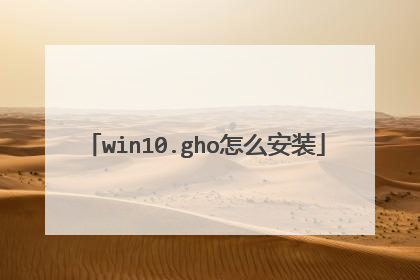
电脑系统怎么装win10步骤
Win10系统是现在最新的电脑系统,但是很多人却不知道怎么装,小编以戴尔电脑为例,给大家讲解一下如何装win10系统。 戴尔笔记本10代cpu安装win10步骤如下:一、安装前的准备工作1、8G左右的U盘,U盘启动盘制作工具(PE特点:1,绝无捆绑任何软件的启动盘。2,支持PE自动修复UEFI+GPT引导。)2、系统下载:戴尔win10新机型镜像下载(完美激活)二、戴尔笔记本10代cpu装win10系统BIOS设置步骤1、开机一直按F2进入BIOS,按F2进入BIOS界面,切换到secure BOOT页面,选择secure Boot Enable按回车改成Disabled,关闭安全启动,如图所示;注:戴尔笔记本每做一步BIOS更改记得应用一下2、切换到BOOT Sequence项,如果将boot list Opion引导模式选择为uefi,这里一定记得设置uefi,要不戴尔机器引导不了,如下图所示;3、切换到切换到sercurity将ppt sercurity右侧PPT ON前面的勾去掉,如下图所示;4、注意:切换到system configuration项,如果硬盘模式是raid,将sata operatior硬盘模式改为ahci模式,否则有些U盘进入PE后找不到硬盘,改了后选择退出并保存BIOS,如下图所示;5、插入制作好U盘启动盘,重启时不停的按下f12,打开快速引导菜单,选择识别的U盘启动回车从U盘启动,如下图所示;三、戴尔笔记本10代cpu装win10分区步骤(戴尔灵越14笔记本装win10一定要用GPT分区)1、选择U盘启动盘进入PE后,在桌面上运行DiskGenius分区工具,点击菜单栏的【硬盘】,选择【转换分区表类型为guid格式】,然后保存更改,如下图所示;2、然后选择要分区的硬盘,点击上面【快速分区】,如下图所示;3、在弹出的【快速分区】界面,我们这里选择好分区的类型GUID和分区的个数以及大小,这里一般推荐C盘大小大于60G比较好,然后注意如果是固态硬盘要进行4K对齐,如下图所示;4、分区完成后可以看到ESP和MSR分区代表GPT分区完成,如下图所示;四、戴尔笔记本10代cpu安装WIN10系统1、运行桌面的"小兵一键装机"工具,然后首先点击浏览,在U盘找到我们下载好的win10 ghost版本的iso或者gho文件,以c盘为系统盘,把win10系统安装在c盘中,点击确定,如图所示:2、点击开始后,等待释放GHO安装程序,电脑便会自动重启电脑(注:有些U盘不支持GPT修复,安装完后引导不了)。3、拔掉U盘电脑重启后,系统会自动完成后续的程序安装,直到看到桌面,系统就彻底安装成功了。 以上就是戴尔笔记本10代cpu装win10系统的方法,安装过程中注意一定要采用uefi+gpt引导模式,而且有些U盘启动盘不支持uefi+gpt修复,容易安装失
电脑安装win10系统的方法很多的。 1.先制作好系统安装U盘。2.设置系统启动为U盘为第一启动。3.使用U盘启动后,依据提示操作就可以完成系统安装了。 建议先看网上的视频教程,学习相关的知识后再操作。
电脑下载装机大师可以选择win10系统下载哦
电脑安装win10系统的方法很多的。 1.先制作好系统安装U盘。2.设置系统启动为U盘为第一启动。3.使用U盘启动后,依据提示操作就可以完成系统安装了。 建议先看网上的视频教程,学习相关的知识后再操作。
电脑下载装机大师可以选择win10系统下载哦

求最新的2017年U盘装系统的win7和win10的GHO文件下载地址
2017年最新U盘装系统GHO文件迅雷下载地址: 一,XP系统GHO文件:(文件名:WINXPHX3.GHO) 迅雷下载地址: 二,Win7 32位系统GHO文件:(文件名:WIN7X32HX3.GHO) 迅雷下载地址: 三,Win7 64位系统GHO文件:(文件名:WIN7X64HX3.GHO) 迅雷下载地址: 四,Win10 32位系统GHO文件:(文件名:WIN10X86HX3.GHO) 迅雷下载地址: 五,Win10 64位系统GHO文件:(文件名:WIN10X64HX3.GHO) 迅雷下载地址; 以上系统全自动安装与激活,干净,安全,稳定。适合于U盘装系统和硬盘装系统。
win10系统到【系统小街】上下来装也可以,不会卡机,自个用的,没问题。 地支:yunpan.360.cn/surl_ymvuQUWNteC 提取码:3b0d
自定义的gho文件放置在U盘的gho文件夹里面,如果没有的话,自己建立一个就可以了。使用gho的安装可以参考如下步骤:设置从u盘启动,在U盘启动后选择第一项进入pe系统;进入pe后,找到一键恢复系统;下载系统镜像后可以放在系统硬盘,也可以拷贝到U盘,建议放在系统硬盘;选择系统的镜像,选择C盘恢复,点击确认。点击确定后进入ghost系统恢复,完成后重启点电脑;重启后,电脑进入ghost恢复装机的过程,待完成后就完成了系统的重装。或者直接U盘启动选择菜单的一键恢复,相对来说,速度比上面的方法要慢。
1.制作U盘启动盘。这里推荐u教授。 2.U盘启动盘做好了,还需要一个GHOST文件,可以从网上下载一个ghost版的XP/WIN7/WIN8/WIN10系统。win10系统64位下载http://tieba.baidu.com/p/4443746764 3.设置电脑启动顺序为U盘,根据主板不同,进BIOS的按键也各不相同,常见的有Delete,F12,F2,Esc等进入 BIOS,找到“Boot”,把启动项改成“USB-HDD”,然后按“F10”—“Yes”退出并保存,再重启电脑既从U盘启动。 4.用U盘启动电脑后,运行u教授WinPE,接下来的操作和一般电脑上的操作一样,可以备份重要文件、格式化C盘、对磁盘进行分区、用Ghost还原系统备份来安装操作系统。
win10系统到【系统小街】上下来装也可以,不会卡机,自个用的,没问题。 地支:yunpan.360.cn/surl_ymvuQUWNteC 提取码:3b0d
自定义的gho文件放置在U盘的gho文件夹里面,如果没有的话,自己建立一个就可以了。使用gho的安装可以参考如下步骤:设置从u盘启动,在U盘启动后选择第一项进入pe系统;进入pe后,找到一键恢复系统;下载系统镜像后可以放在系统硬盘,也可以拷贝到U盘,建议放在系统硬盘;选择系统的镜像,选择C盘恢复,点击确认。点击确定后进入ghost系统恢复,完成后重启点电脑;重启后,电脑进入ghost恢复装机的过程,待完成后就完成了系统的重装。或者直接U盘启动选择菜单的一键恢复,相对来说,速度比上面的方法要慢。
1.制作U盘启动盘。这里推荐u教授。 2.U盘启动盘做好了,还需要一个GHOST文件,可以从网上下载一个ghost版的XP/WIN7/WIN8/WIN10系统。win10系统64位下载http://tieba.baidu.com/p/4443746764 3.设置电脑启动顺序为U盘,根据主板不同,进BIOS的按键也各不相同,常见的有Delete,F12,F2,Esc等进入 BIOS,找到“Boot”,把启动项改成“USB-HDD”,然后按“F10”—“Yes”退出并保存,再重启电脑既从U盘启动。 4.用U盘启动电脑后,运行u教授WinPE,接下来的操作和一般电脑上的操作一样,可以备份重要文件、格式化C盘、对磁盘进行分区、用Ghost还原系统备份来安装操作系统。

如何用Ghost安装Win10 Windows10 Ghost安装方法
【提示:无法进入电脑系统使用本步骤方法操作】 当自己的系统出现问题无法进入的时候,我们就需要使用U盘安装win10系统或者光盘安装win10系统,如果你无法进入自己的电脑操作系统,可以使用U盘安装方法。8怎么用大白菜U盘安装Ghost版Win10系统 【系统内安装ghost版win10系统方法】首先大家下载ghost版本的win10系统,现在的win10系统有32位和64版本,下载自己需要的系统ISO光盘映像到自己电脑,然后解压ISO文件。 解压的文件不要放在电脑C盘,也就是系统盘,否则系统无法安装,然后我们要把解压的文件直接解压到某个磁盘的根目录下,解压后这里我们主要使用两个文件,一个是解压后的GHO的win10系统文件,一个是硬盘安装器。点击硬盘安装器打开运行,如图所示。现在的GHOST系统安装盘都是带有安装器的。 这时候界面也是非常重要的,选择还原系统,然后打开找到win10的gho系统镜像文件,下面的磁盘分区一定要选择系统盘,比如要安装到C盘,选择C,不要错误,否则你电脑的其它磁盘数据就会丢失,最后点击确定。 这时候出现的界面,我们要看清楚有关提示信息,然后点击确定继续操作,这里需要重新启动电脑,然后开始系统的安装过程,我们如图所示点击马上重启。 重启电脑以后,我们耐心等待系统文件的安装,结束后点击这里的重启电脑。 系统重启后,开始系统的安装设置过程,其实这个过程中有些时候需要等待。 安装设置过程,很多时候都是点击下一步继续,但是有些内容还是需要设置的,比如安装系统的时候,有时候需要输入序列号,其实你下载win10 GHOST系统文件的时候,在网站上应该会给我们提供序列号,最好把序列号抄下来到一个地方,这里输入即可,如果暂且忘记序列号,可以点击这里以后再说,继续。 安装win10系统时候,会让你输入一个账户名,自己输入一个名字,然后设置好系统的登录密码,以后登录系统时候需要,点击下一步继续操作。 最后还有一些简单设置,大家只要根据提示即可完成,安装ghost版本的系统还是很快的大概10几分钟就可以安装win10系统完成,大家自己试试吧。

